Netflix devrait-il empêcher les gens de partager leurs mots de passe ?

De nombreuses personnes partagent leurs comptes Netflix avec leurs amis et leur famille. Nous débattons pour savoir si Netflix devrait sévir.

Dans la vraie vie, lorsqu'un membre de la famille achète quelque chose , le reste de la famille peut le partager. Partager, c'est prendre soin, n'est-ce pas ? De même, si vous avez un compte Google, vous pouvez profiter des avantages du partage de contenu et de services avec d'autres personnes à l'aide de Google Familles. Cependant, l'inscription à Google Families est déroutante, et ce n'est pas exactement un groupe WhatsApp . Dans cet article, nous aborderons les questions les plus déroutantes sur Google Families.
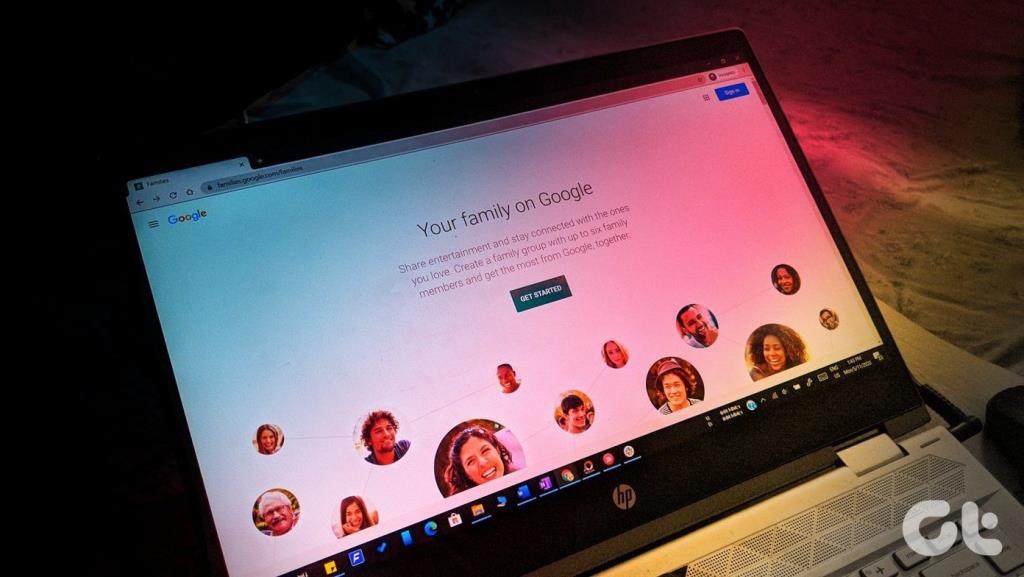
Vous vous demandez peut-être pourquoi vous inscrire ou rejoindre un service Google Familles ? Eh bien, l'essentiel est que le partage des services Google vous aide à économiser de l'argent.
Vous ne devez payer qu'une seule fois pour un produit ou un service, puis tous les membres de la famille (Google) peuvent l'utiliser. Google Families aide également à garder un œil sur les activités numériques de votre enfant, au cas où vous vous en soucieriez.
Plongeons dans le monde de Google Familles. Nous essaierons de répondre aux questions les plus importantes dans ce guide du débutant.
1. Qu'est-ce qu'une famille Google
Tout d'abord, Google vous confond en l'appelant avec plusieurs noms - Google Family, Families et Family Group. Il s'agit d'un service proposé par Google pour partager principalement votre contenu acheté auprès des services Google avec d'autres membres de la famille (Google virtuelle). Il vous permet également de créer et de superviser un compte Google pour les enfants à l'aide des applications Family Link disponibles pour Android et iOS.
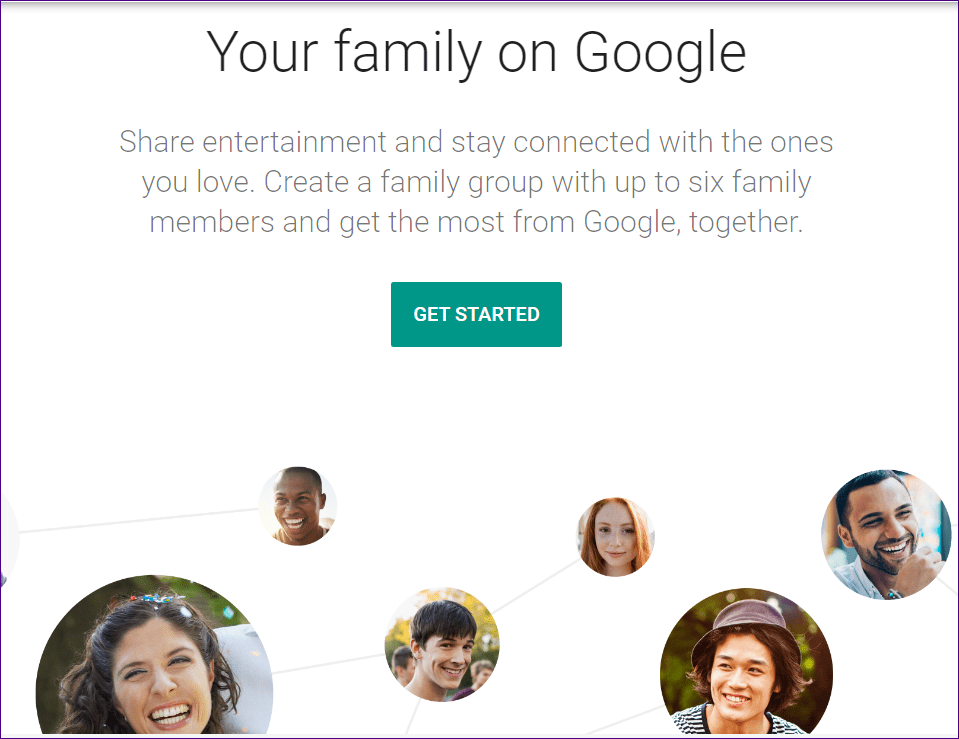
2. Combien de membres peuvent être dans une famille
La famille Google comprend 5 membres en dehors du responsable de la famille ou du créateur du groupe. Ainsi, le nombre total de membres peut être de 6.
3. Quel est le rôle des membres dans les groupes familiaux
Celui qui crée une famille sur Google est connu sous le nom de Family manager. Il ne peut y avoir qu'un seul responsable de famille. Cette personne peut alors attribuer le rôle de Parent à n'importe quel autre membre. Le chef de famille a tous les droits majeurs. Par exemple, le responsable peut décider d'ajouter ou de supprimer des membres de la famille, de supprimer le groupe familial, d'ajouter la supervision à un compte enfant et d'ajouter ou de supprimer des services familiaux tels que les forfaits famille YouTube Premium.
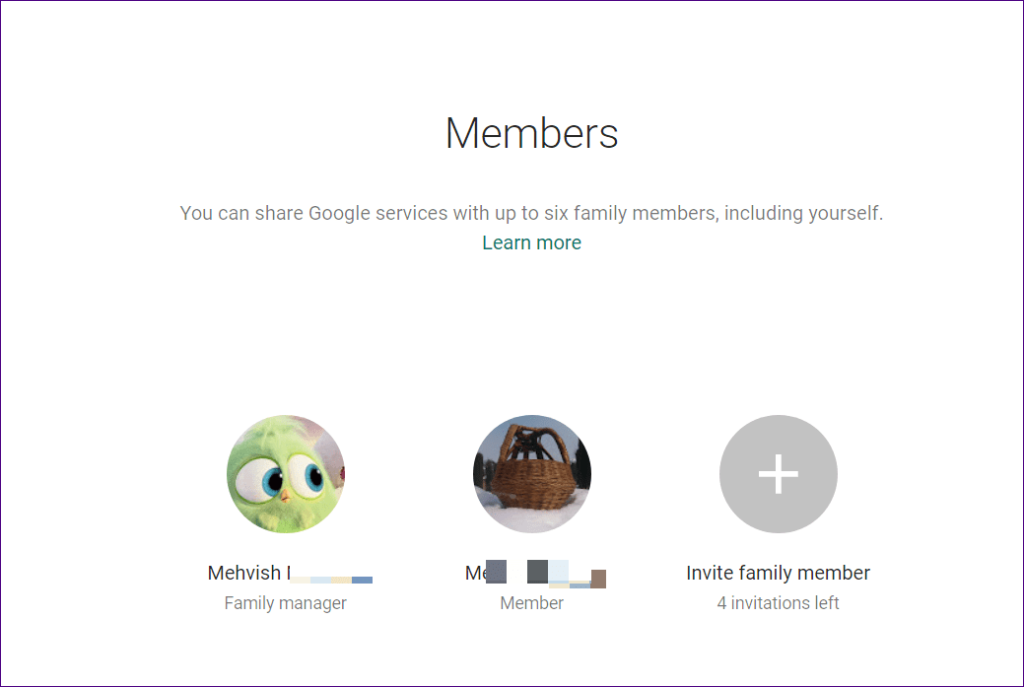
Les autres membres sont appelés membres de la famille. Ils ne font partie de la famille que lorsqu'ils acceptent l'invitation qui leur est adressée. Sinon, ils apparaissent en tant que membre de la famille (accès limité). Vous pouvez en savoir plus sur les détails granulaires des rôles des membres de la famille sur la page d'assistance de Google.
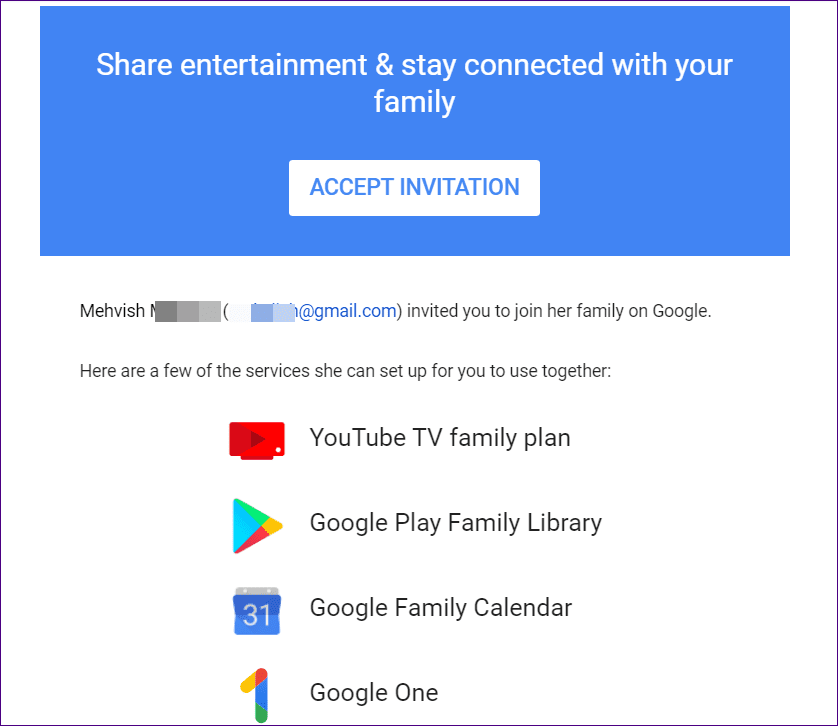
4. Que pouvez-vous partager avec les membres de votre famille
Voici une liste de contenus et de services que vous pouvez partager avec d'autres membres :
Astuce : Consultez notre guide sur 4 façons de trouver des applications achetées sur Play Store .
5. Comment fonctionne le groupe familial Google
Étant donné que le partage Google Family implique diverses applications et services, il fonctionne différemment pour chacun d'eux. Mais le concept principal est que les services et contenus payants peuvent être partagés avec d'autres membres de la famille.
Pour commencer, le partage familial est utile pour les achats effectués via Google Play Store. Comme mentionné ci-dessus, vous pouvez partager des applications, des films, des émissions de télévision, des jeux, des livres électroniques et des livres audio achetés à l'aide de la bibliothèque familiale Google Play .
Si l'un des membres de la famille achète une application, le même article acheté peut être téléchargé par d'autres sans payer un centime. Les autres membres n'ont pas besoin de l'acheter à nouveau. Vous pouvez désactiver l'option de partage familial si vous ne souhaitez pas que d'autres membres accèdent au contenu que vous avez acheté.
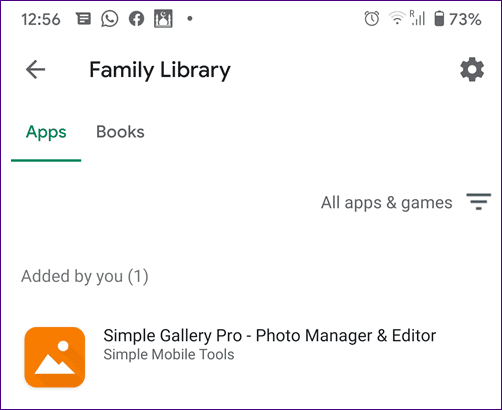
Remarque : Certaines applications et certains jeux ne peuvent pas être partagés car les développeurs ont peut-être désactivé la fonctionnalité de partage familial, qui est requise pour le partage.
Google Familles s'étend également aux services Google. Vous pouvez partager des services YouTube tels que YouTube Music , YouTube Premium et des forfaits YouTube TV avec d'autres membres en vous abonnant à des forfaits familiaux. Le partage familial donne également accès à Google Play Pass . Vous pouvez même partager des forfaits familiaux Google One où chaque membre obtiendra son espace de stockage privé.
Outre les achats payants, les groupes familiaux aident également toute la famille à rester au courant en utilisant des applications Google telles que Keep, Calendar, Stadia et Google Assistant. En bref, vous pouvez partager du contenu avec toute la famille en un seul clic.
Par exemple, si vous souhaitez partager une note sur Google Keep avec tous les membres de la famille, il vous suffit de partager la note avec le groupe familial au lieu d'ajouter les contacts individuellement. La note sera partagée avec tous. De même, un événement de calendrier peut être partagé avec toute la famille à l' aide de Familles.
6. Quelles informations les membres de la famille voient les uns sur les autres
Lorsque vous rejoignez une famille, les autres membres de la famille ne peuvent voir que votre nom Google , votre photo et votre adresse e-mail. Et bien sûr, le contenu ajouté à la bibliothèque familiale. Soyez assuré que vos autres données personnelles ne seront pas partagées. Même si vous visitez families.google.com/families , vous ne verrez que les détails comme les photos et le nom des membres de la famille. C'est ça.
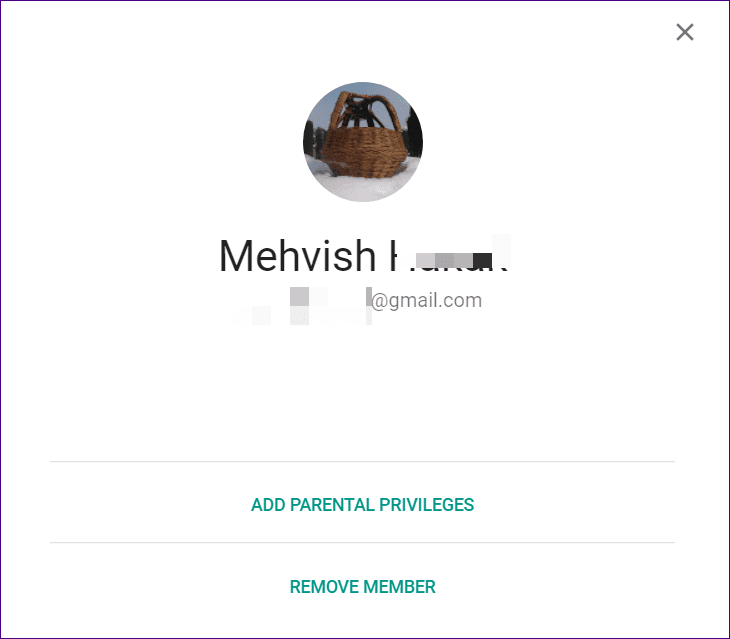
Les données personnelles suivantes sont conservées séparément et cachées des autres :
Remarque : Les parents peuvent voir le temps d'activité du compte enfant, gérer les applications, vérifier l'emplacement, etc.
7. Avez-vous besoin de créer un compte Google séparé
Non. Vous pouvez créer un groupe familial à partir de n'importe lequel de vos comptes Google existants . De même, d'autres membres peuvent rejoindre à partir de leurs comptes existants.
Cependant, le compte Google utilisé pour rejoindre ou créer une famille doit être un compte personnel. Vous ne pouvez pas utiliser de comptes professionnels, scolaires ou d'organisation.
8. Comment créer une famille Google
Vous pouvez créer un groupe familial Google à partir de n'importe quel service Google pris en charge, notamment Google Play Store, l'application Family Link, le site Web families.google.com et les abonnements familiaux à des services tels que YouTube.
Lorsqu'il est créé sur un service, il est lié à votre compte Google. Ainsi, le groupe familial devient également applicable à d'autres applications et services.
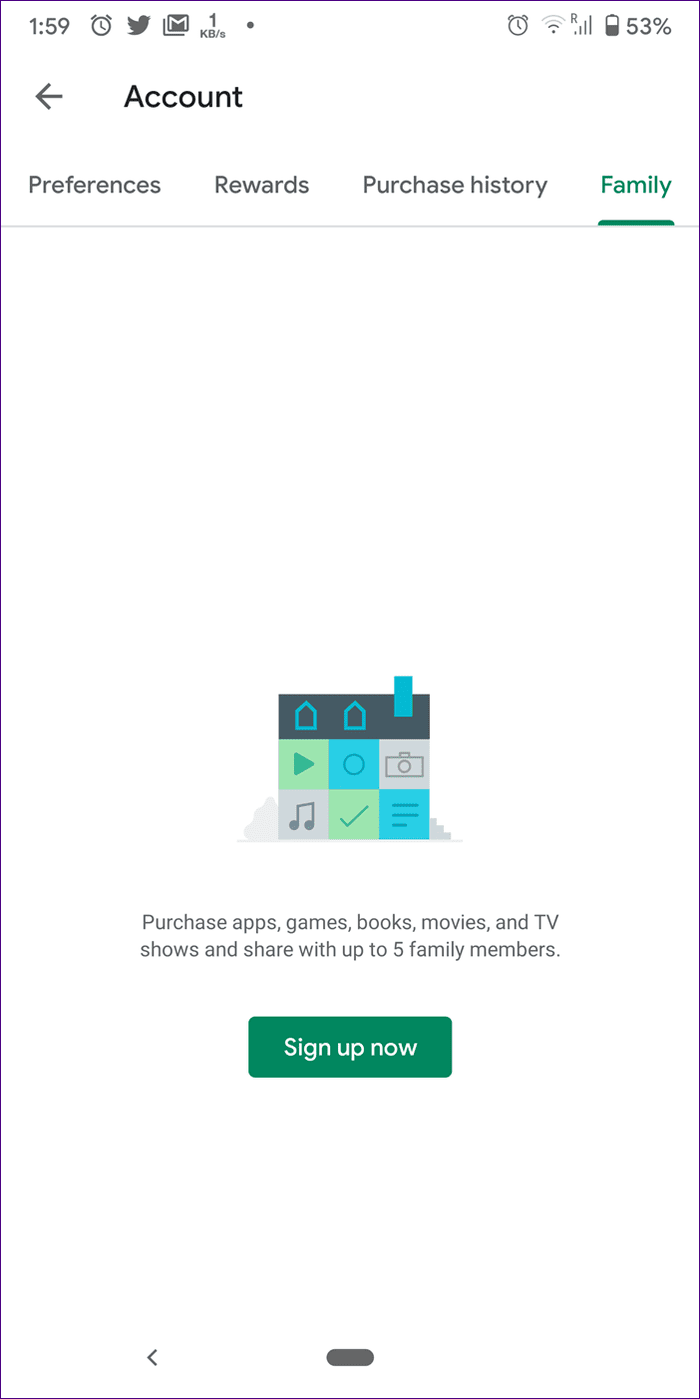
Par exemple, si vous créez une famille via Google Play Store, puis achetez le forfait familial YouTube Premium, les membres de la famille YouTube et Play Store seront les mêmes.
9. Combien coûte la création d'un groupe familial Google
La création d'un groupe familial est gratuite. Il n'y a aucun frais caché. Vous n'avez qu'à payer pour les services que vous achetez.
Par exemple, si vous achetez un film sur Play Films, vous devez payer pour cela. De même, si vous êtes abonné au forfait Famille YouTube Premium (qui inclut YouTube Music ), cela vous sera facturé. Cependant, comme mentionné précédemment, le montant ne doit être payé qu'une seule fois, puis chaque membre peut profiter des avantages.
10. Qui paie les achats effectués dans les groupes familiaux
Pour les achats effectués sur Google Play pour des applications, des livres, des films, de la musique, etc., le responsable de la famille peut configurer un mode de paiement familial. Ensuite, tous les membres de la famille peuvent acheter des articles sur Google Play en utilisant le mode de paiement familial. Encore une fois, l'article ne doit être acheté qu'une seule fois.

Le responsable de la famille sera informé des achats par e-mail. Le responsable peut activer les approbations d'achat afin que son approbation soit requise avant que les membres de la famille puissent acheter certains articles. Ceux-ci incluent les achats intégrés et tout contenu acheté à partir du compte enfant. Les approbations d'achat ne fonctionnent pas pour les films et les émissions de télévision dans le cas des membres de plus de 18 ans. Vous pouvez en savoir plus sur les approbations d'achat .
En ce qui concerne les plans d'abonnement tels que YouTube Premium, seul le responsable de la famille peut l'acheter. Les membres de la famille auront alors automatiquement accès aux services.
Les membres de la famille peuvent également payer en utilisant un mode de paiement séparé s'ils le souhaitent. Les articles achetés seront mutuellement partagés avec d'autres membres après les autorisations nécessaires.
11. Combien de familles pouvez-vous rejoindre
Vous ne pouvez faire partie que d'une seule famille Google à la fois. Lorsque vous quittez un groupe familial Google, vous devez attendre au moins 12 mois avant de pouvoir rejoindre une autre famille.
12. Pouvez-vous restreindre le partage de contenu avec d'autres
Pour les achats effectués sur des produits Google Play tels que des applications, des livres, etc., vous disposez de deux options. Vous pouvez soit partager automatiquement tous les achats avec d'autres membres, soit choisir l'option manuelle dans laquelle vous devez sélectionner l'article que vous souhaitez partager.
Mais, lorsqu'il s'agit de services d'abonnement tels que YouTube Music ou YouTube Premium, ils sont automatiquement partagés avec d'autres membres si vous choisissez les forfaits familiaux.

13. Le partage familial fonctionne-t-il pour les achats intégrés
Non. Même si vous pouvez effectuer des achats intégrés à l'aide du mode de paiement familial, vous ne pouvez pas partager les achats intégrés avec d'autres membres de la famille.
Pour mieux comprendre les achats intégrés, considérons un exemple où vous et votre enfant faites partie d'un groupe familial. Vous êtes le responsable de la famille. Votre enfant joue à un jeu très addictif comme Candy Crush et veut acheter plus de lingots d'or. Si votre carte est définie comme mode de paiement automatique (mode de paiement familial), l'enfant peut acheter ces articles intégrés à l'application sans votre approbation et vous en serez facturé. Cependant, si vous avez défini demander des approbations pour les achats intégrés, vous saurez que votre enfant essaie d'acheter quelque chose avec votre carte.
Désormais, tout ce que vous avez acheté dans une application ne sera pas disponible pour les autres membres. De même, si vous achetez des tenues dans PUBG Mobile en utilisant le paiement familial, vous ne pouvez pas les partager.
14. Pouvez-vous partager d'anciens éléments sur la bibliothèque Google Play
Oui. Tout ce que vous avez acheté (après le 2 juillet 2016) avant de rejoindre ou de créer un groupe familial peut être partagé avec d'autres membres.
Les applications ou les jeux achetés avant le 2 juillet 2016 doivent être éligibles à la bibliothèque familiale. Vous pouvez vérifier cela sur la page de détails de l'application sur Google Play Store.
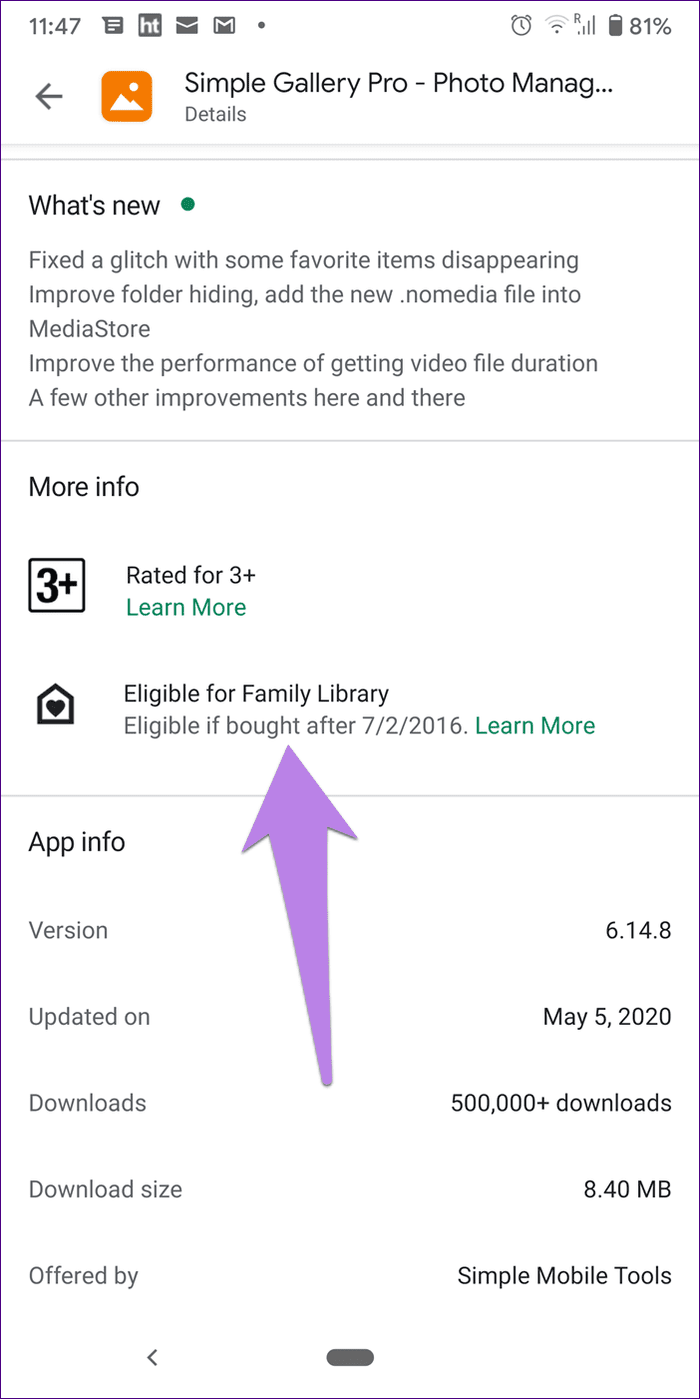
15. Comment savoir si un article a déjà été acheté
Si un membre de la famille a ajouté un article acheté, tel que des applications, des livres, etc., à la bibliothèque familiale Google Play, c'est-à-dire qu'il a autorisé son partage, les autres membres verront le message "Ajouté à la bibliothèque familiale" sous l'article. De même, si vous tentez de vous abonner à un service premium, vous serez informé si vous êtes déjà abonné ou non.
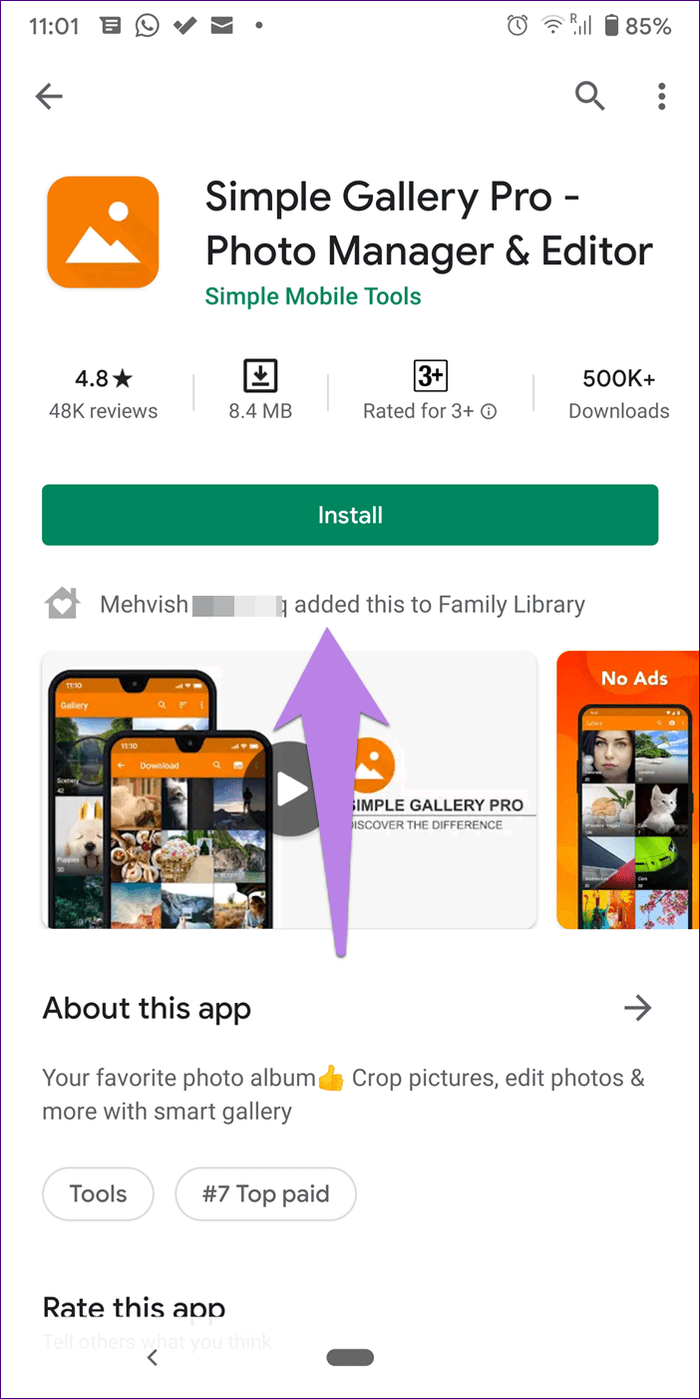
16. Que se passe-t-il lorsque vous quittez un groupe familial
Vous perdrez l'accès à la bibliothèque familiale de Google Play, c'est-à-dire que vous ne pourrez pas installer d'éléments payants gratuitement. Vous devrez acheter les produits vous-même maintenant. De même, si vous avez ajouté un article acheté à la bibliothèque familiale, les autres n'y auront plus accès. De plus, vous perdrez le droit d'utiliser le mode de paiement familial. Vous devrez également dire adieu aux abonnements familiaux.
Cependant, tout contenu que vous avez acheté via le mode de paiement familial restera dans votre compte.
Joie de donner
Google Familles ou Groupes familiaux est un service utile pour économiser de l'argent et partager des articles achetés ainsi que des plans de service avec d'autres membres de la famille. Pourquoi restreindre l'application ou un service à un seul utilisateur si plusieurs personnes peuvent en profiter ? Il n'y a pas de meilleure joie que la joie de donner. Et, cerise sur le gâteau, toutes vos données personnelles restent en sécurité et cachées.
Ensuite : Vous ne voulez pas que Google garde une trace de vos activités ? Découvrez comment supprimer l'historique des recherches Google et d'autres données d'activité de votre compte.
De nombreuses personnes partagent leurs comptes Netflix avec leurs amis et leur famille. Nous débattons pour savoir si Netflix devrait sévir.
Vous pouvez apprendre ici comment supprimer quelqu'un du lien familial google ? sans aucun problème
Vous pouvez apprendre ici comment modifier la luminosité et le contraste dans l'illustrateur ? sans aucun problème
Vous pouvez apprendre ici comment supprimer un ancien compte instagram sans mot de passe ni e-mail ? sans aucun problème
Comptes et mots de passe Nitroflare premium gratuits 2022. Ces 20 comptes premium Nitroflare fonctionnels vous aideront à stocker des données illimitées et à héberger tout gratuitement
Vous pouvez apprendre ici Comment modifier mon compte YouTube AdSense ? sans aucun problème
Vous pouvez apprendre ici pourquoi ma machine à laver continue à émettre des bips pendant le cycle ? sans aucun problème
Voici une liste complète des listes d'extensions de World of Warcraft jusqu'en 2021 - Listes d'extensions WoW Depuis sa sortie en 2004, World of Warcraft est le jeu MMORPG le plus populaire.
Vous pouvez apprendre ici Comment annuler Grammarly et récupérer de l'argent ? sans aucun problème
Découvrez comment désactiver les notifications Airpod ou empêcher Siri de lire des textes. Nous couvrons toutes les méthodes pour iOS 16, iOS 15 ou version antérieure dans ce guide.


